如果您需要修改Win11的IP地址,无论是为了网络配置需求还是网络故障排除,本文将为您提供详细的方法和步骤。IP地址是计算机在网络中的唯一标识,正确配置和管理IP地址对于网络连接和通信至关重要。通过按照我们提供的方法和步骤进行操作,您将能够轻松修改Win11的IP地址,确保网络连接的稳定性和正常的数据传输。请继续阅读,了解具体的修改方法和操作步骤。
方法如下:
1、右键点击任务栏开始图标,打开的菜单项中,点击设置打开。
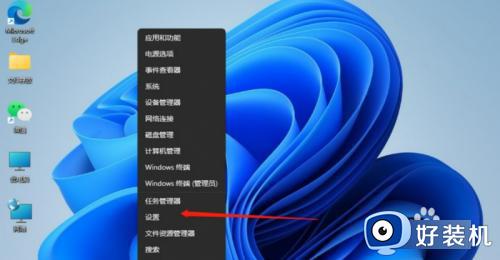
2、进入Windows设置窗口,左侧点击网络 & Internet。
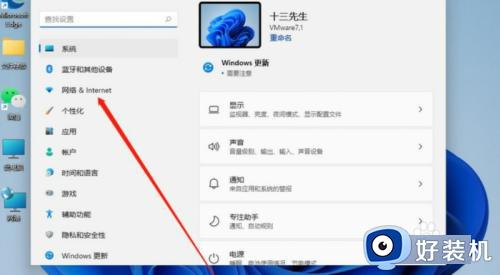
3、在右侧找到已连接的网络图标,点击属性。
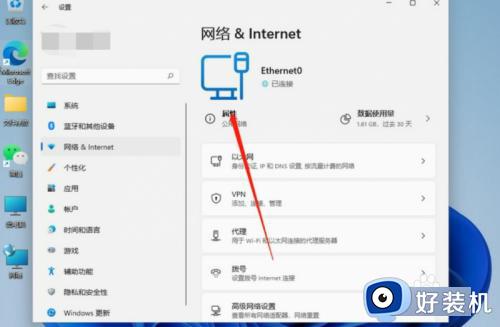
4、网络属性窗口中,找到并点击IP 分配旁的编辑。
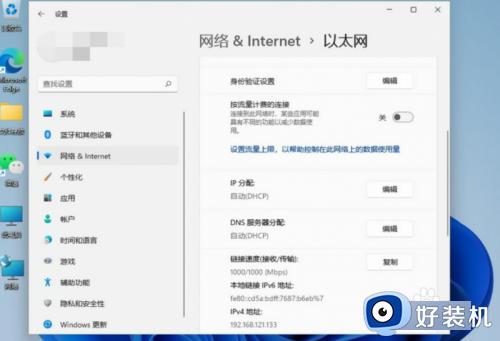
5、编辑IP设置窗口,点击手动并将IPv4开启。
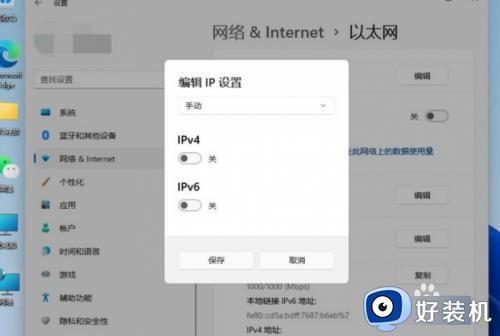
6、根据自己局域网的网段,输入IP 地址、子网掩码、网关等信息后,再点击保存即可。
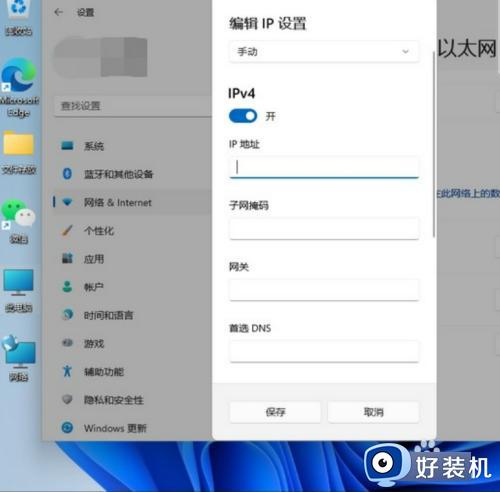
以上给大家介绍的就是win11系统修改ip地址的详细方法,如果你也想修改的话,可以参考上述方法步骤来进行操作吧。